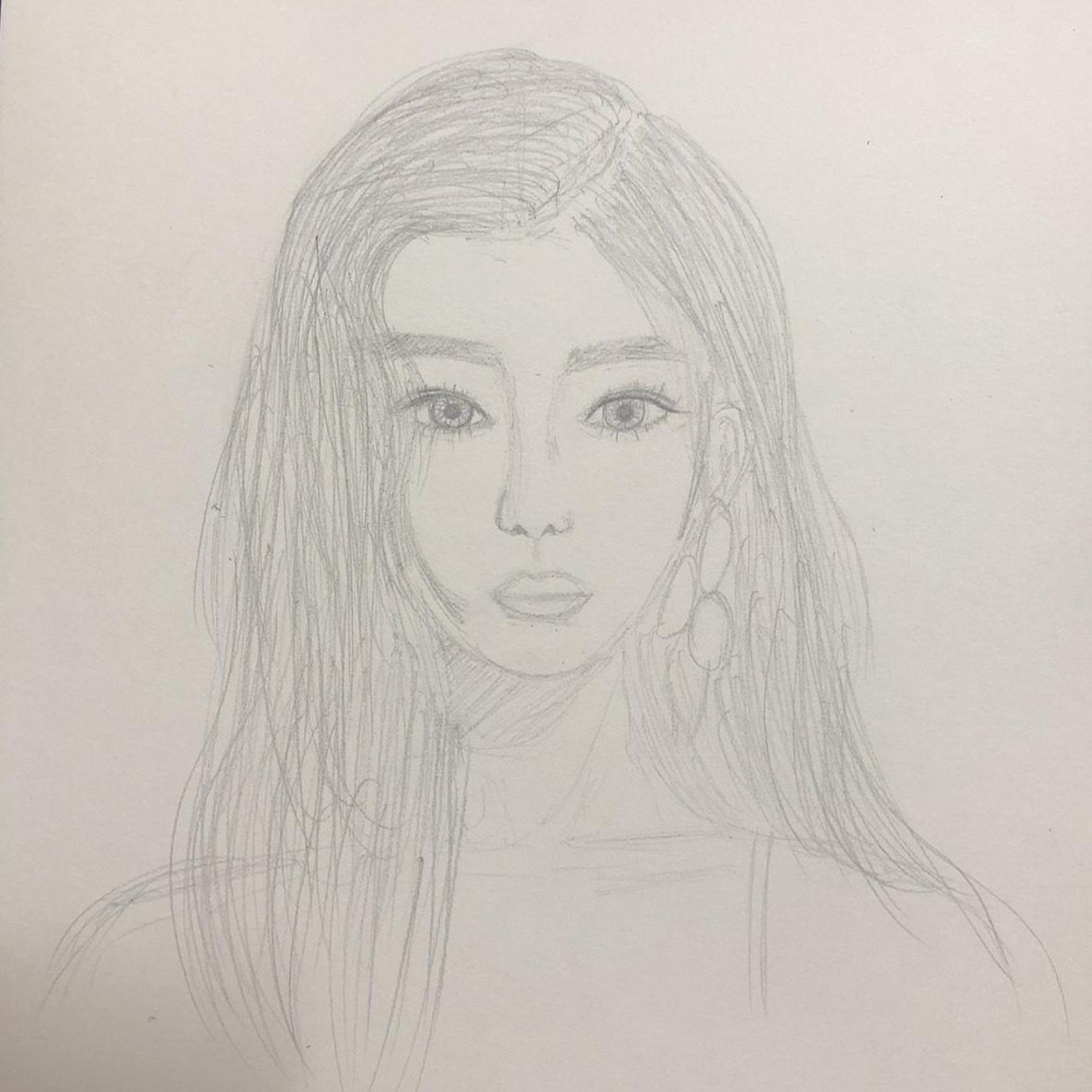연습장
마야 Joint / IK / Add Attributes 본문
<Joint 설치>
Rigging탭 - Skeleton - Create Joints
: 관절을 만들어주는 역할을 함
사이드뷰에서 조인트 설치하기
다리 일자로 찍으면 안돼요? --> 사람의 관절 자체가 일자로 되어있지 않고, 약간 굽혀져 있음
Joint는 미러가 가능함
찍고 나서 수정이 가능함
<★Joint 일부만 수정하는 방법>
조인트를 찍으면 아웃라이너의 상하관계가 생김 p-parent 구조
위치 수정할 때 상하관계에 의해 따라오게 됨
--> **한 부분만 수정하려면 D키를 누르고 왔다갔다 하면 됨
<조인트 설치 순서 >
다리
- 몸의 중심(골반 중앙) 상하관계에서 최상위가 되어야 함
- 허리(활 모양)
- 가슴
- 팔
- 목
- 가슴과 팔
- 얼굴과 눈
- 손가락
<parent>
**parent 연결 순서 : 자식 - 부모 - P
조인트 모양 joint1▷joint2 == joint1이 joint2에게 영향을 주고 있다.
얇아지는 쪽이 지배를 당하는 자(자식)
두꺼워지는 쪽이 지배를 하는 자(부모)
<리깅 팁>
캐릭터에게 어떤 움직임특징을 줄 것인지를 먼저 고민해야 함
움직일 때 어떤 모양을 가질 것인가
어디에 관절이 있는지 위치 살피기
캐릭터 크기에 따라 다르게
사람마다 설치갯수가 다름, 정답은 없음
(단신 3~5개, 사람 7~8개)
<조인트 이어서 그리기>
Rigging탭 - Skeleton - Create Joints - 이어서 나가고 싶은 부분 클릭 - 이어서 그리기
<허리>
일정한 간격으로 활 모양이 되게끔 수정
캐릭터가 자꾸 잡히는 불편함 - 템플릿모드로 바꾸기 : 우측 하단 레이어 추가 - T
**줄이 흐릿함 - 진하게 바꾸기
: Renderer - Viewport 2.0클릭
<가슴과 팔>
탑뷰로 가서 약간 꺾이게끔 수정해주기
<눈>
눈을 통제하려면 눈의 중심축 위치와 눈의 조인트중심축이 정확하게 맞아야 함
D키를 누르고 위치조정은 안돼
constrain 사용
① 눈쪽에 찍은 조인트를 shift + P 눌러 잠깐 영향력을 해제시켜놓음(독립적 객체인 조인트)
② 템플릿모드를 풀고 눈이 조절자, 조인트가 조당자가 되게함
③ Constrain - Point - Maintain 끄고사용
④ joint 안의 constrain 삭제 (위치를 맞추기 위해 사용한 것일 뿐이므로!)
⑤ 다시 연결
**조인트 네이밍 하기
<사진 참고>
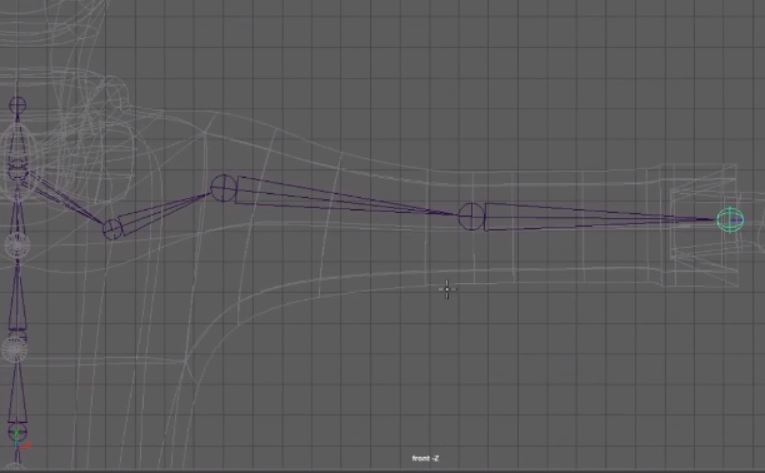





<리네이밍>
리네이밍 해줄 때
제일 첫문자는 대문자로, L 또는 R처럼 방향성 제대로 나타내줘야 함
<리깅 과정>
조인트 - 리네이밍 - ★축 맞춰주기
<★축 맞춰주기>
F8 : 컴포넌트 모드
Show / Hide the selection mask icons
- 물음표? 아이콘 선택 (컴포넌트 모드에서 중심축만 보이는 아이콘) 물음표 아이콘 빼고 나머지는 다 선택해제하면 됨

우리의 네비게이션과 축의 방향이 일치해야 잘 잡은것임
<Step Snap>
움직임, 회전, 스케일 값에 수칫값을 정해줌으로서 일정하게 변경이 되게끔 만들어줌
Rotation더블클릭 - 우측설정창 Step Snap - Relative : 값 입력
돌렸는데 티가 안 날 때, 화면 한 번 클릭 후 다시 돌리기
<손가락 끝 조인트처럼 대각선으로 어긋나 있을 경우>
rotation설정창 리셋 해주기 → shiht + p 누르고 조인트 연결 해지 → 우측 설정창 Joint - Joint Orient → ctrl 누르고 드래그하면 수치가 변경됨 → y축 어느정도 흐름만 비슷하게만 맞춰주기 → 다시 연결
<Mirror Joint>
Skeletons - Mirror Joint( YZ축, Behavior, Search for : L_ Replace with : R_)
eye, leg, wing 복사해서 넘기기
복사해서 넘기는건 한덩이씩 밖에 안됨 (전체 다 잡고 한꺼번에 넘기는거 안됨!)
<IK>
Rigging탭 - Skeleton - Create IK Handle
한지점과 한지점을 연결시켜서 그 부분이 굽혀지게 만들어줌
IK옵션창
Current solver :
Single-Chain Solver : 한 지점만 연결시켜 그 부분이 굽혀지게
Rotate-Plane Solver : 무릎이나 팔꿈치
(차후에 Single에서 Rotate로도 변경이 가능함)
** 조인트한테 프리즈 절대 걸지마, 히스토리도 절대지우지마, 조인트 건들지마
** 컨트롤러는 무조건 프리즈하기, 히스토리 지우기, 센터피봇도 해라
<컨트롤러 색변경 가능>
circle 우측 설정창 - Drqwing Overrides - Enable Overrides클릭 - Color에서 색변경
<Add Attributes>
컨트롤러 우측상단 속성창에는 각각의 영역(tiptoe, ball, hill,,,)들이 안 들어가 있으므로 우리가 직접 만들어준다.
영역을 심어주는녀석
Edit - Add Attributes
수치값
Minimum : 최소-90
Maximum : 최대 90
Default : 0 평균값
지금은 빈껍데기일뿐, 이름이 움직였을 때 작용되게 만들려면 연결이 되어야 함!
<Set Driven Key>
동작을 기억하는 옵션
'Maya' 카테고리의 다른 글
| 마야 턴테이블 turntable (0) | 2021.10.15 |
|---|---|
| 마야 Set Driven Key (0) | 2021.10.15 |
| 마야 Jiggle, Paint Weight Tool, Cluster / Constrain (0) | 2021.10.15 |
| 마야 Motion Path / Sculpt Tool (0) | 2021.10.15 |
| 마야 블렌드쉐이프 maya blend shape (0) | 2021.03.08 |